如何解決 Roku 不斷重新啟動問題(簡單快速)
已發表: 2024-02-15如果您的 Roku 進入連續重啟循環(Roku 不斷重啟),請不要驚慌,因為本文提供了解決此問題的最快、最簡單的方法。
Roku 於 2008 年推出,是一個非常受歡迎的媒體內容串流平台,無需介紹。 然而,許多用戶報告說,當 Roku 不斷重新啟動時,會出現令人煩惱的卡住情況。 這個問題聽起來像你自己的嗎? 如果是,您可以從頭到尾仔細閱讀本文。
本文針對您遇到的問題提供了經過驗證的真實解決方案。 但是,首先讓我們了解此問題的原因,以便更好地解決它。
為什麼 Roku 不斷重啟
以下是 Roku 不斷重新啟動的主要原因。
- 設備過熱
- 自動更新失敗
- 應用程式或渠道故障
- 頻寬節省程序的問題
- 電源問題
- 適配器和電纜故障
以上都是導致Roku不斷更新、重啟的因素。 現在讓我們來討論修復它的方法。
Roku 不斷重啟問題的解決方案(輕鬆修復)
您可以應用以下修復來快速輕鬆地修復 Roku 不斷重新啟動的問題。
修復 1:冷卻設備
如果 Roku 不斷重新啟動,則裝置很可能會過熱。 當設備溫度過高時,它會自動關閉並重新啟動以降低熱量。 但重啟後很快又回到高溫,導致死循環重啟。 因此,您可以按照以下步驟解決溫度問題。
- 首先,拔掉設備的電源插頭。
- 其次,等待十到十五分鐘,直到設備冷卻。
- 最後,待設備溫度正常後,再開機。
注意:您應將 Roku 設備放置在通風良好的區域,並避免將其直接放在任何地毯上,以防止將來過熱。
另請閱讀:適合 Roku 裝置的最佳 Web 瀏覽器
修復 2:停用自動更新
自動 Roku 更新失敗可能會觸發重啟循環。 因此,您可以按照以下說明關閉自動更新來解決問題。
- 首先,導航至 Roku 裝置的「設定」。
- 從可用選項中選擇系統。
- 現在您可以選擇系統更新。
- 現在,前往自動軟體更新選項。
- 最後,關閉自動更新。
修復 3:重新啟動 Roku 設備
重新啟動 Roku 可以修復可能導致連續重新啟動的錯誤代碼。 因此,您可以按照以下說明重設裝置。
- 首先,按下 Roku 遙控器的主頁按鈕。
- 其次,使用頂部或底部按鈕導覽至「設定」選項。
- 現在,從您獲得的選項中選擇系統。
- 從可用選項中選擇系統重新啟動。
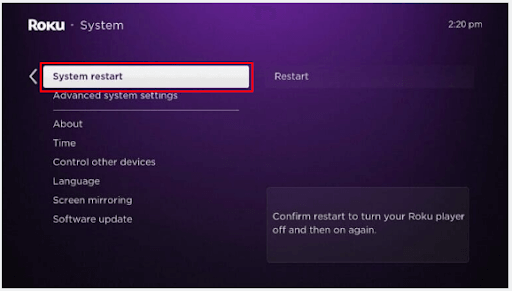
- 最後,選擇重新啟動以重新啟動您的裝置。
或者,您可以拔下 Roku 裝置的電源,等待至少十五到二十秒,然後將裝置插入電源以重新啟動。

另請閱讀:如何在 Roku 上安裝和觀看 Twitch
修復 4:檢查設備的電源
沒有獲得足夠的電力可能是 Roku 不斷重新啟動的另一個原因。 因此,您應該確保您的壁式電源是專門為您的 Roku 裝置設計的。
如果您使用串流媒體棒,它可能無法從電視的 USB 連接埠獲得足夠的電量。 因此,您可以嘗試重置電視。 為此,請將電視的電源插頭拔下至少十分鐘,然後再重新插入。 另外,請確保電源線未損壞且連接正確。
修復 5:卸載有問題的頻道
如果您僅在使用特定頻道時遇到 Roku 連續重新啟動問題,您可以解除安裝並重新安裝該頻道來解決該問題。 以下是執行此操作的步驟。
- 首先,在主螢幕上突出顯示有問題的頻道。
- 其次,按*按鈕。
- 現在您可以選擇刪除頻道選項。
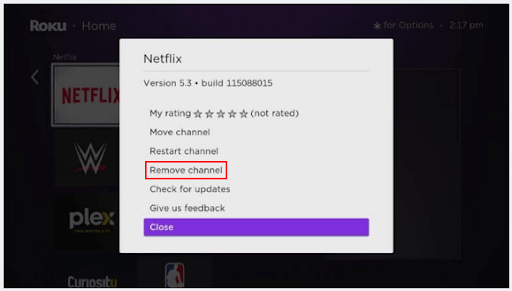
- 選擇刪除並等待頻道被刪除。
- 刪除頻道後,導航至主畫面並選擇串流頻道。
- 找到已刪除的頻道並重新安裝。
- 最後,請按照螢幕上的指示重新安裝頻道。
修復 6:停用頻寬節省程序
頻寬節省功能會降低視訊品質以節省頻寬。 但是,它可能會導致 Roku 不斷重新啟動等問題。 因此,您可以按照以下步驟關閉頻寬節省程序。
- 首先,導航至 Roku 裝置的「設定」 。
- 其次,從可用選項中選擇網路。
- 最後,關閉頻寬節省程序。
另請閱讀:如何修復投射到裝置在 Windows 10,11 上不起作用的問題
修復 7:檢查 HDMI 電纜
HDMI 連接不可靠或 HDMI 電纜損壞可能會導致您遇到問題。 因此,您應該檢查 HDMI 連接並確保電纜沒有損壞或彎曲。 此外,您可以將電纜拔出並插入另一個 HDMI 連接埠來解決問題。
修復 8:更新您的 Roku 設備
Roku 發布更新來修復常見錯誤和問題。 因此,更新您的裝置可以解決您的問題。 您可以依照以下步驟更新裝置。
- 首先,按下 Roku 遙控器的主頁按鈕。
- 其次,使用頂部或底部按鈕導覽至「設定」選單。
- 現在,選擇系統設定。
- 選擇系統更新選項。
- 選擇“立即檢查更新”選項。
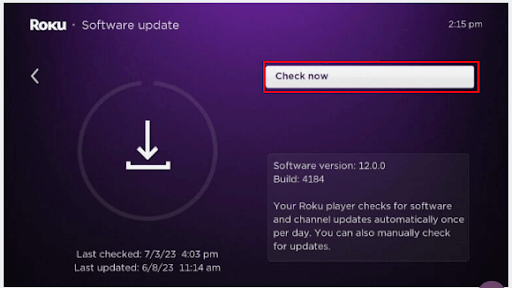
- 最後,允許 Roku 軟體更新。
修復 9:將 Roku 裝置恢復原廠設置
如果上述解決方案都無法解決您的問題,您可以嘗試硬重置 Roku 裝置來解決重新啟動問題。 以下是執行此操作的說明。
- 首先,按下 Roku 遙控器的主頁按鈕。
- 現在,選擇設定。
- 現在您可以轉到系統設定。
- 現在,導航到高級系統設定。
- 從螢幕選項中選擇恢復出廠設定。
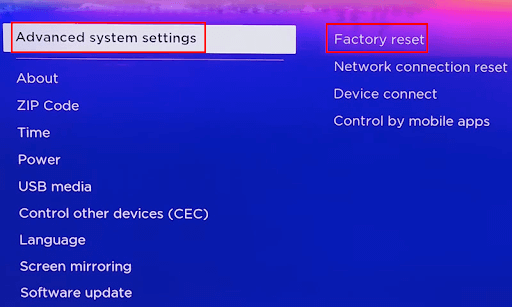
- 最後,您可以按照螢幕上的指示將所有內容恢復原廠設定。
或者,您可以找到 Roku 電視背板或底部的重置按鈕,使用 SIM 彈出器或回形針按住該按鈕至少 30 秒,然後在 LED 燈開始閃爍時鬆開按鈕以重置裝置。
修復 10:聯絡 Roku 支持
如果執行上述修復後您的裝置仍然重新啟動,您可以聯絡 Roku 支援來解決問題。 您可以透過電子郵件、即時聊天或 Roku 支援網站上提供的電話號碼與 Roku 專家取得聯繫。
另請閱讀:Android TV 的最佳瀏覽器
Roku 不斷重新啟動已修復
本文討論了 Roku 連續重啟的最佳修復方法,以便您可以不間斷地串流您喜愛的電影和節目。 您可以開始使用第一個解決方案對問題進行故障排除,然後繼續查看解決方案列表,直到問題解決為止。
如果您對本文有任何疑問或建議,請隨時給我們留言。 我們非常樂意回答您的問題並聽取您的建議。 另外,請記住為此部落格添加書籤並訂閱我們的時事通訊,這樣您就不會錯過我們有用的技術指南。
